HƯỚNG DẪN TÌM KIẾM TÀI LIỆU
TẠI TRUNG TÂM HỌC LIỆU VÀ CÔNG NGHỆ THÔNG TIN
1. Hướng dẫn tra cứu tài liệu trên OPAC
1.1. Giới thiệu chung
OPAC (Online Public Access Catolog) – Mục lục công cộng truy cập trực tuyến – Là cổng thông tin chung cho mọi đối tượng bạn đọc để khai thác tài nguyên và dịch vụ thư viện theo cách riêng phù hợp với nhu cầu của từng cá nhân. Là môi trường giao tiếp và trao đổi thông tin giữa bạn đọc với nhau, giữa bạn đọc với thư viện và giữa bạn đọc với các thư viện khác.
OPAC có khả năng tìm kiếm nhanh, hỗ trợ đa ngôn ngữ theo bảng mã và font chữ UNICODE. Ngoài ra, OPAC còn cho phép bạn đọc kiểm tra về tình trạng mượn của bản thân mình cũng như các thông tin về thời hạn sử dụng thẻ thư viện, danh sách những tài liệu mà bạn đọc đang mượn, những tài liệu mượn đã quá hạn, những tài liệu mà bạn đọc đang quan tâm tìm kiếm và đang chờ được mượn. OPAC cho phép bạn đọc đóng góp các ý kiến, nhận xét, gửi các khiếu nại cho Thư viện, hoặc đọc các thông báo sách mới của Thư viện.
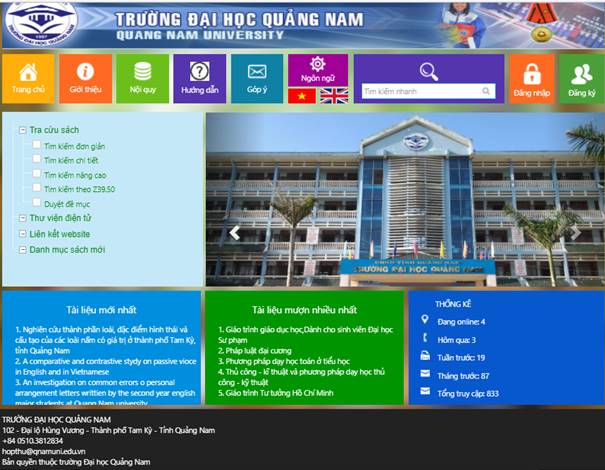
Hình 1. Giao diện phân hệ OPAC tại Thư viện trường Đại học Quảng Nam
1.2. Phương pháp tra cứu tìm tài liệu
Bạn đọc truy cập địa chỉ http://117.3.146.91/opac/
OPAC hỗ trợ nhiều hình thức tra cứu như: tìm kiếm đơn giản, chi tiết, nâng cao… với nhiều tiêu chí như: Nhan đề; Tác giả; Nơi xuất bản; Năm xuất bản; Chỉ số phân loại; Từ khoá; Tiêu đề đề mục; Ngôn ngữ.
1.2.1. Tìm đơn giản
Nhấn vào đường liên kết “Tìm kiếm đơn giản”. Bạn đọc có thể tìm kiếm tài liệu mà mình cần qua cách điền từ vào mục Từ khóa và trong phần Tiêu đề chọn một trong các trường: nhan đề, tác giả, chủ đề,…
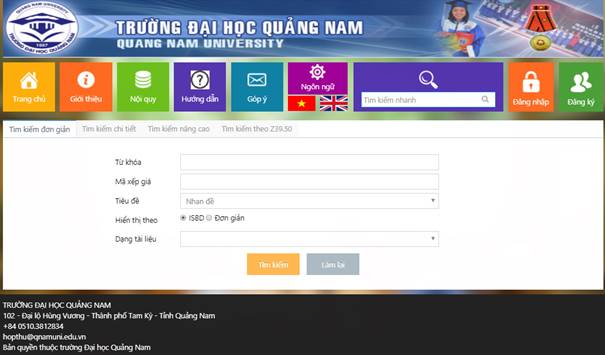
Hình 2. Giao diện tìm kiếm đơn giản
1.2.2. Tìm chi tiết
Nhấn vào đường liên kết “Tìm kiếm chi tiết”. Bạn đọc có thể tìm kiếm tài liệu mà mình cần qua cách chọn một trong các trường: nhan đề, tác giả, nhà xuất bản, năm xuất bản, chỉ số DDC, từ khóa, tiêu đề đề mục,…
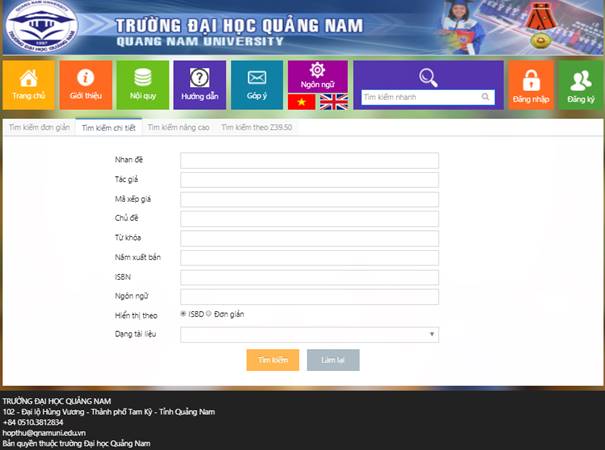
Hình 3. Giao diện tìm kiếm chi tiết
Ví dụ minh họa:
- Bạn đọc đang cần tìm tài liệu có nhan đề chứa từ “TOEFT”
- Mở giao diện “Tìm chi tiết”.
- Điền từ “TOEFT” vào ô “nhan đề” (có nghĩa là tìm tất cả tài liệu nhan đề có chứa từ “TOEFT”). Click vào Tìm kiếm để có kết quả.
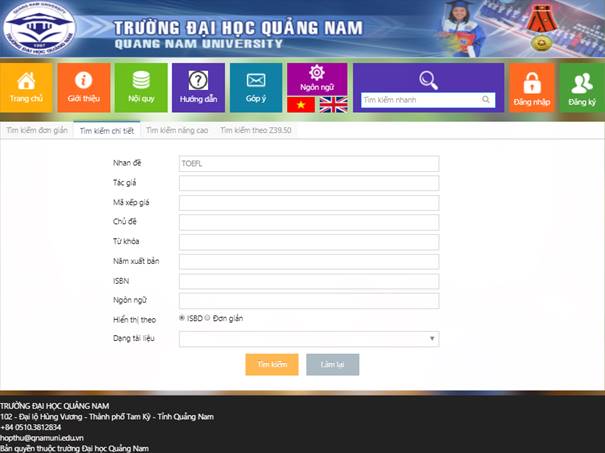
Hình 4. Giao diện tìm kiếm chi tiết có chứa từ “TOEFT”
Kết quả cho tìm thấy có 26 tài liệu có chứa từ “TOEFT”
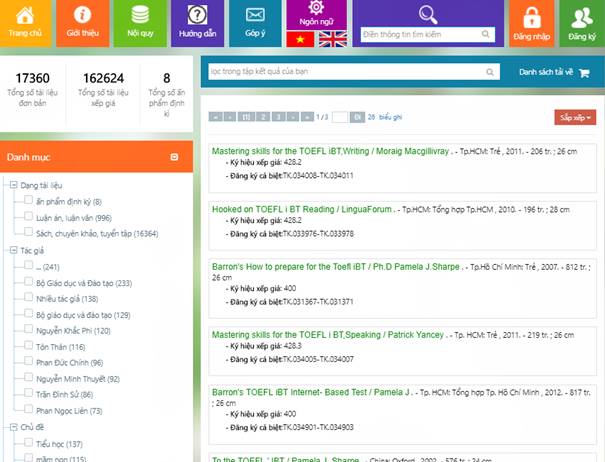
Hình 5. Giao diện kết quả tìm kiếm chi tiết tài liệu có chứa từ "TOEFL"
Xem thông tin tài liệu:
Ví dụ: bạn muốn xem tài liệu “Mastering skills for the TOEFL iBT,Writing” của tác giả Moraig Macgillivray, click vào đường Link của tài liệu này, bạn sẽ đọc được những thông tin về tài liệu và bạn hãy quyết định có chọn tài liệu này hay không.
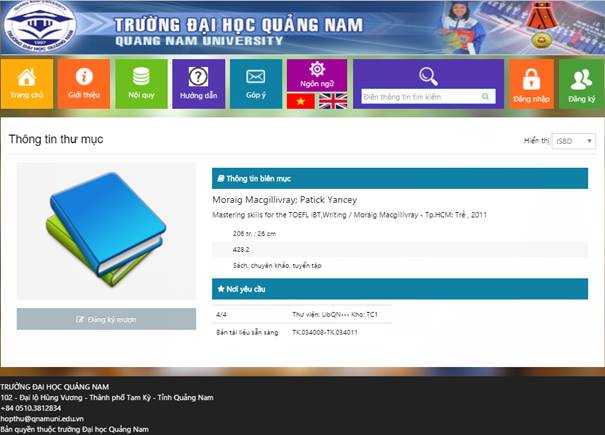
Hình 6. Thông tin chi tiết tài liệu
Từ bảng thông tin chi tiết của tài liệu, bạn đọc có thể biết được tài liệu đó ở kho nào, hiện đang có người mượn hay đang rỗi trong kho để có thể đăng ký mượn.
Ví dụ:
Tài liệu “Mastering skills for the TOEFL iBT, Writing” có ở kho Tự chọn 1 (TC1). Hiện có 04 bản tài liệu đang rỗi chưa có ai mượn.
Số đăng ký cá biệt của tài liệu là căn cứ để bạn đọc tìm tài liệu trong kho là TK.034003 đến TK.034011.
1.2.3. Tìm nâng cao
Nhấn vào đường liên kết “Tìm kiếm nâng cao”. Đây là cách tìm tài liệu phối hợp cùng lúc nhiều kiểu tìm, sử dụng các toán tử AND, OR, NOT để mở rộng hoặc giới hạn trường cần tìm.
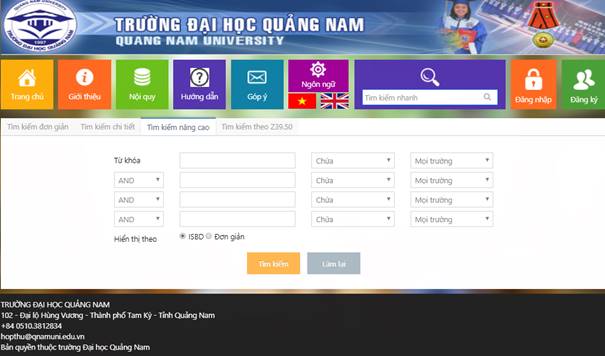
Hình 7. Giao diện tìm kiếm nâng cao
Cách tìm này thường được sử dụng khi đã xác định được một số thông tin liên quan tới tài liệu cần tìm. Ví dụ: nhan đề tài liệu, chủ đề tài liệu, tên tác giả, năm xuất bản…, kết quả tìm được sẽ chính xác và thu hẹp hơn.
- AND (Và): Thu hẹp phạm vi tìm. Khi bạn kết hợp hai (hoặc nhiều) thuật ngữ tìm bằng toán tử AND, kết quả tìm kiếm sẽ là những biểu ghi chứa đựng cả hai (hoặc nhiều) thuật ngữ đó.
- OR (Hoặc): Toán tử OR sẽ cho phép người dùng mở rộng phạm vi tìm kiếm. Kết quả tìm sẽ bao gồm thuật ngữ thứ nhất hoặc thuật ngữ thứ hai hoặc cả hai thuật ngữ.
- NOT (Loại bỏ): Toán tử NOT cho phép người dùng thu hẹp phạm vi tìm kiếm bằng phép loại trừ. Nó sẽ loại trừ những biểu ghi có chứa một thuật ngữ nhất định.
Bạn đọc có thể tuỳ chọn điều kiện tìm kiếm và kết hợp các điều kiện với nhau thông qua các toán tử logic (AND, OR, NOT) nhằm tìm ra kết quả một cách chính xác. Đồng thời, để tìm kiếm theo nhan đề, bạn đọc có thể nhập một từ hoặc một ngữ nào đó có trong nhan đề chính của tài liệu mà không cần phải nhớ chính xác nhan đề của tài liệu đó bằng cách sử dụng toán tử chặt cụt% để tìm tin.
* “từ hoặc một ngữ” - Click chọn "Kết thúc bằng": Kết quả tìm là những tài liệu có từ hoặc ngữ kết thúc bằng cụm từ hoặc ngữ đưa vào để tìm kiếm.
* “từ hoặc một ngữ” - Click chọn "Bắt đầu bằng": Kết quả tìm là những tài liệu có từ hoặc ngữ bắt đầu bằng cụm từ hoặc ngữ đưa vào để tìm kiếm.
* “từ hoặc một ngữ” - Click chọn "Chứa": Kết quả tìm là những từ hoặc ngữ có cụm từ hoặc ngữ đưa vào để tìm kiếm nằm ở giữa.
2. Hướng dẫn tìm tài liệu trong kho mở
Kho mở (tại tầng 3 và 5) là kho sách bạn đọc trực tiếp lựa chọn tài liệu trên giá mà không mất thời gian hay phải viết phiếu yêu cầu và chờ đợi.
Trong kho mở, các tài liệu được sắp xếp theo từng lĩnh vực khoa học sẽ giúp cho bạn đọc xác định nhanh vị trí tài liệu mà mình cần và tiếp cận được nhiều tài liệu của cùng một lĩnh vực tri thức.
Để tìm tài liệu trong kho mở, trước hết bạn đọc phải tra cứu trong cơ sở dữ liệu của thư viện xem tài liệu đó có trong thư viện không, hoặc đã có ai mượn chưa (sử dụng OPAC để tra cứu và xem hướng dẫn chi tiết). Khi đã tra cứu được tài liệu đó chưa có ai mượn, bạn đọc ghi lại nhan đề tài liệu, số phân loại của tài liệu, sau đó xuất trình thẻ cho cán bộ thư viện và vào kho tìm tài liệu.
Thư viện sử dụng Khung phân loại thập phân Dewey (DDC) để phân loại tài liệu và tài liệu trong kho được sắp xếp theo trật tự từng lĩnh vực khác nhau và tăng dần theo số đăng ký cá biệt. Đối với tài liệu có cùng số phân loại sẽ được xếp theo thứ tự bảng chữ cái ABC của tên tài liệu đã được mã hóa.
CHÚC CÁC BẠN THÀNH CÔNG!










